Eind 2016 introduceerde Netflix een downloadfunctie in de iOS- en Android-apps. Met deze functie kunnen gebruikers geselecteerde inhoud downloaden naar hun telefoon of tablet. De functie helpt het gegevensverbruik op een mobiel abonnement te verminderen. Netflix-gebruikers kunnen inhoud downloaden wanneer een WiFi-verbinding beschikbaar is en deze bekijken wanneer ze offline zijn. Dezelfde functie is nu beschikbaar in de Netflix-app voor Windows 10. De Netflix-app is alleen beschikbaar via de Windows Store, wat betekent dat deze functie voor gebruikers van Windows 8 en Windows 10 is. Zo kunt u Netflix-inhoud downloaden op Windows.
Netflix-inhoud downloaden
Open de Netflix-app en klik linksboven op het hamburgerpictogram. Klik in het uitschuifbare paneel op 'Beschikbaar om te downloaden'.

Netflix laat je alle tv-programma's en films ziendie u kunt downloaden. Klik op een show of een film. Als je een programma selecteert om te downloaden, zie je een lijst met alle beschikbare afleveringen. De afleveringen die u kunt downloaden, hebben een downloadknop. Klik erop en de aflevering wordt gedownload.
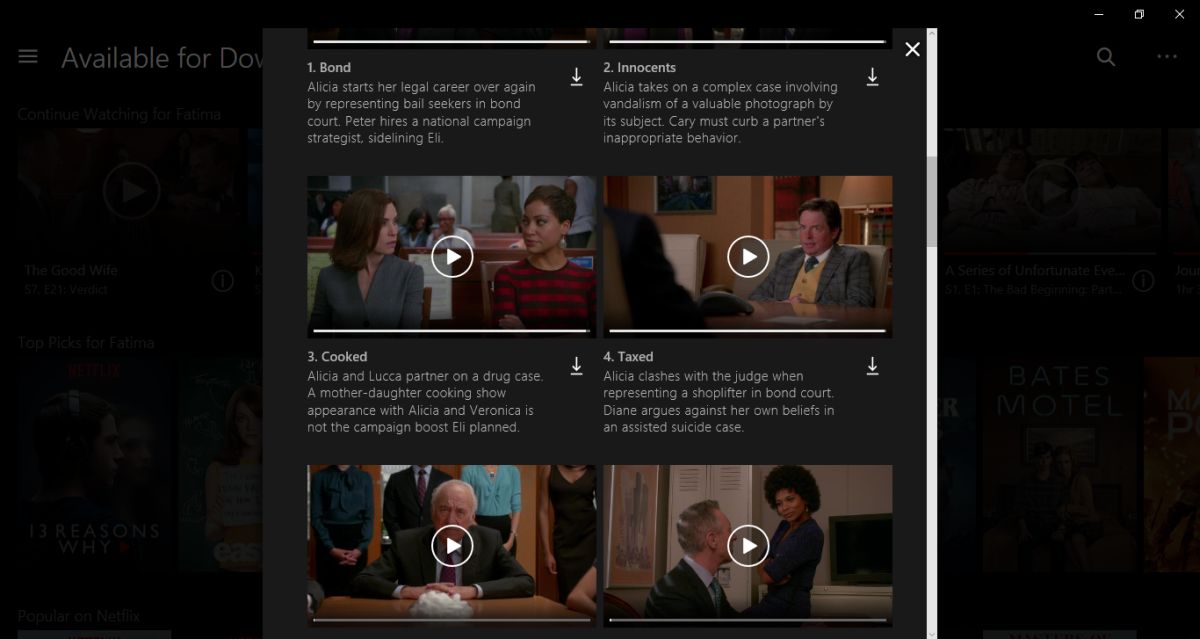
Wanneer u een download start, een blauwe voortgangsbalkverschijnt onderaan de app. Het is overal aanwezig en zal alleen verdwijnen als je iets speelt. Als u op de voortgangsbalk klikt, gaat u naar de pagina Mijn downloads.
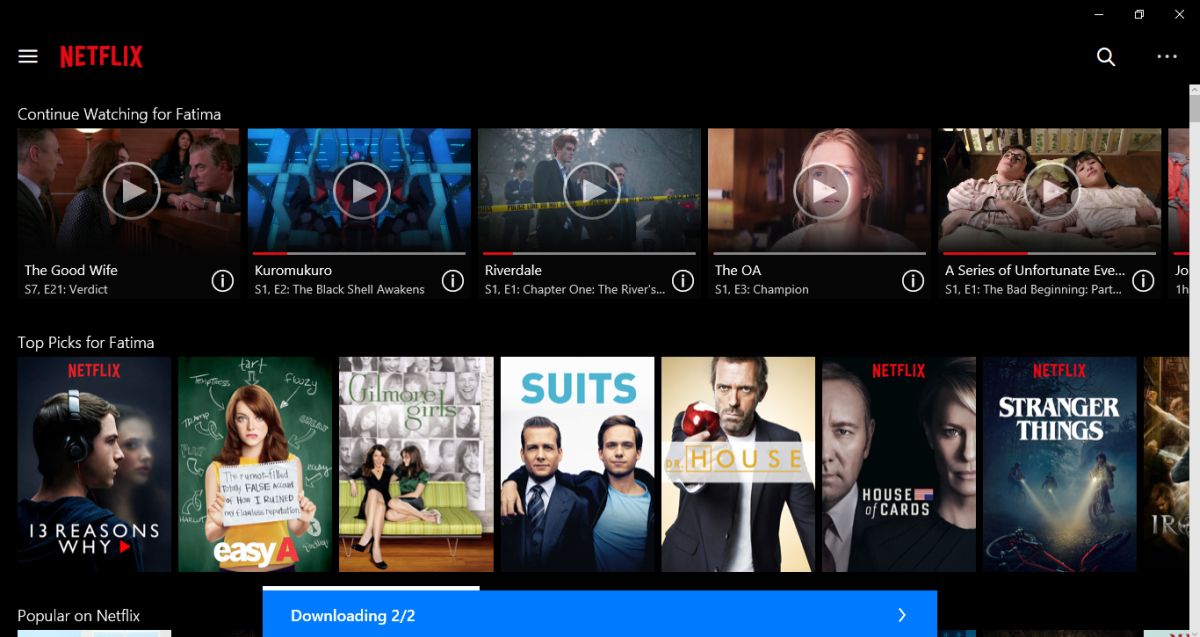
Download pauzeren en annuleren
Ga vanaf het hamburgerpictogram linksboven naarde pagina 'Mijn downloads'. Op deze pagina staan alle voltooide en lopende downloads. Selecteer een serie-aflevering of een film die momenteel wordt gedownload. Het samenvattingsvenster heeft een knop die de voortgang van het downloaden aangeeft. Klik erop en selecteer 'Pauzeren' of 'Annuleren' in het menu.
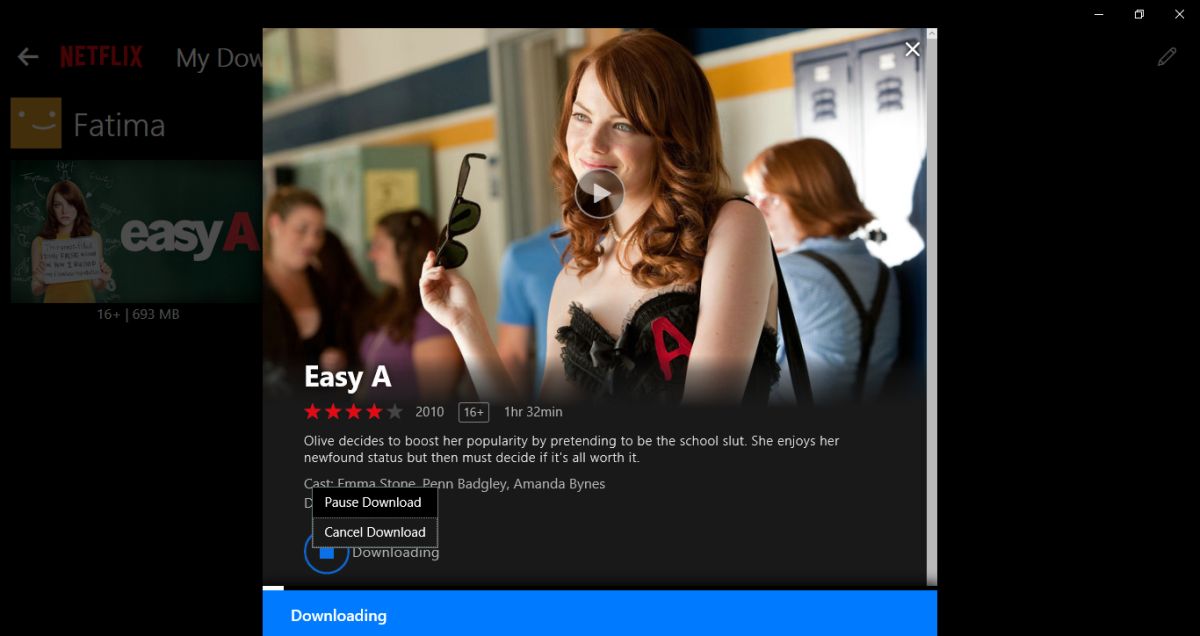
Gedownloade inhoud bekijken
Klik linksboven op het hamburgerpictogram. Selecteer ‘Mijn downloads’ in het paneel dat eruit schuift.
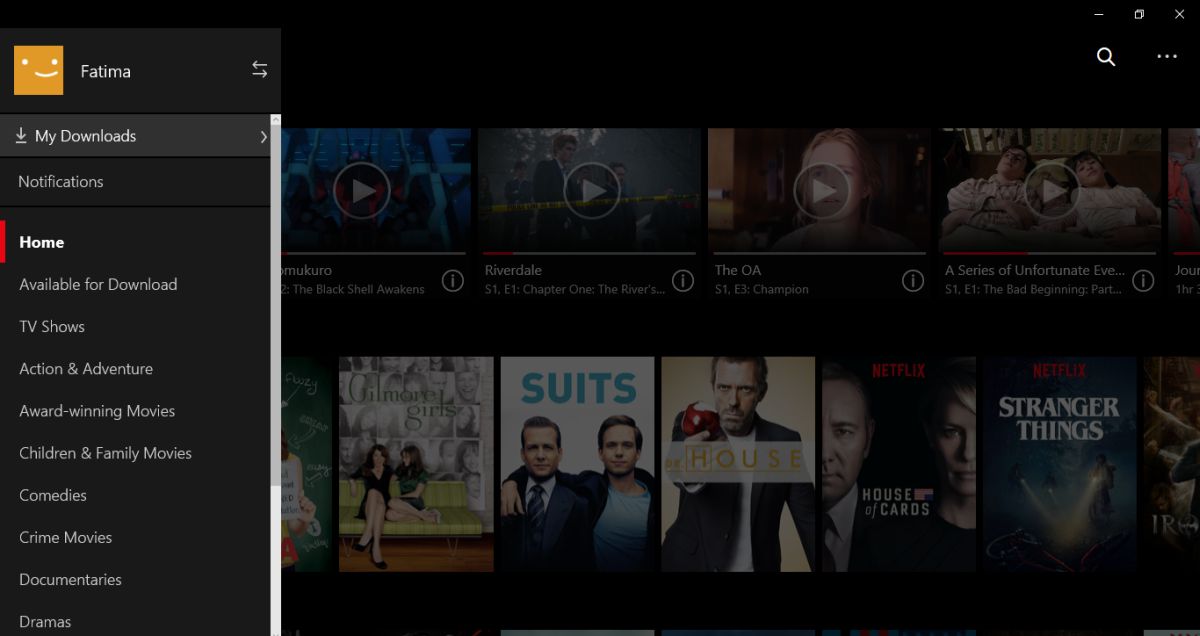
U wordt naar de pagina 'Mijn downloads' geleid. Hier kunt u op elke gedownloade film of serie klikken en deze bekijken.
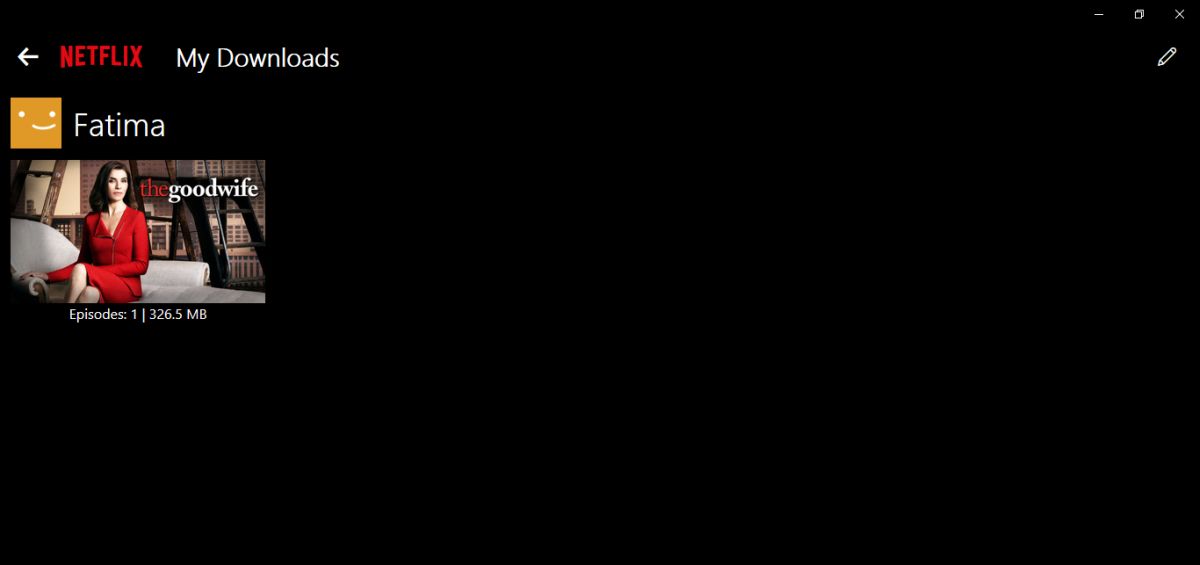
Gedownloade inhoud verwijderen
U kunt gedownloade inhoud verwijderen uit de MijnDownloads pagina. Klik rechtsboven op de bewerkknop, het penpictogram. Selecteer de serie-afleveringen en films die u wilt verwijderen. Klik op het prullenbakpictogram rechtsboven om ze allemaal te verwijderen.
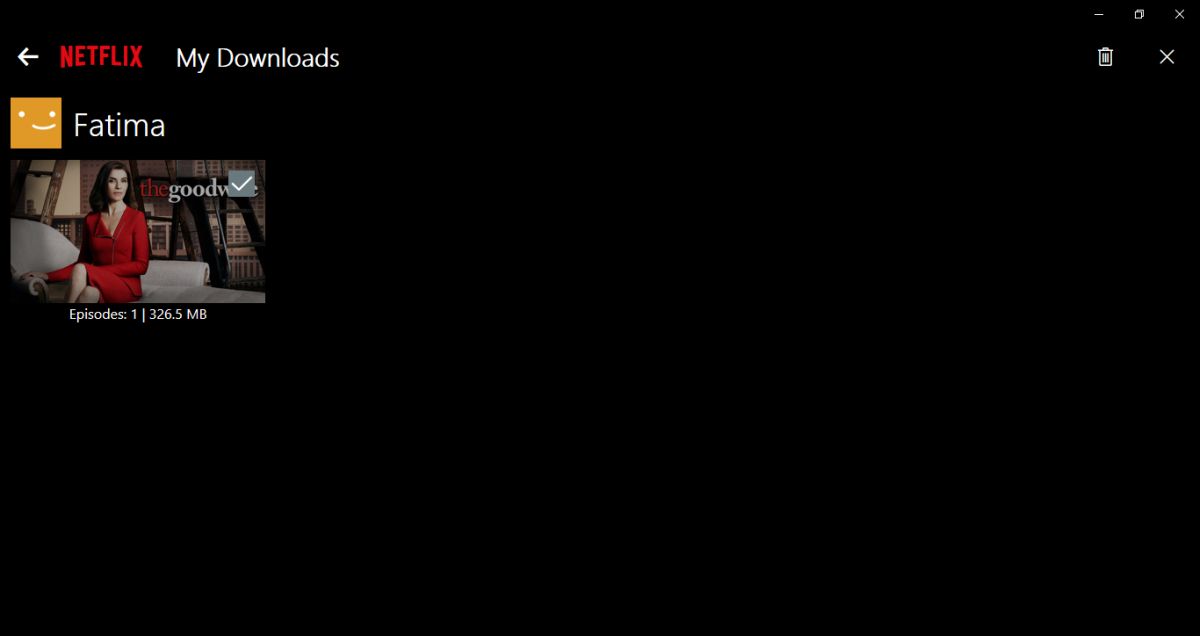
Om voor de hand liggende redenen werkt dit niet op deNetflix-webapp. macOS-gebruikers kunnen geen Netflix-inhoud downloaden omdat er geen officiële Netflix-app voor macOS is. De functie komt de Surface Book-eigenaren ten goede en ze waren waarschijnlijk het doelwit om mee te beginnen.







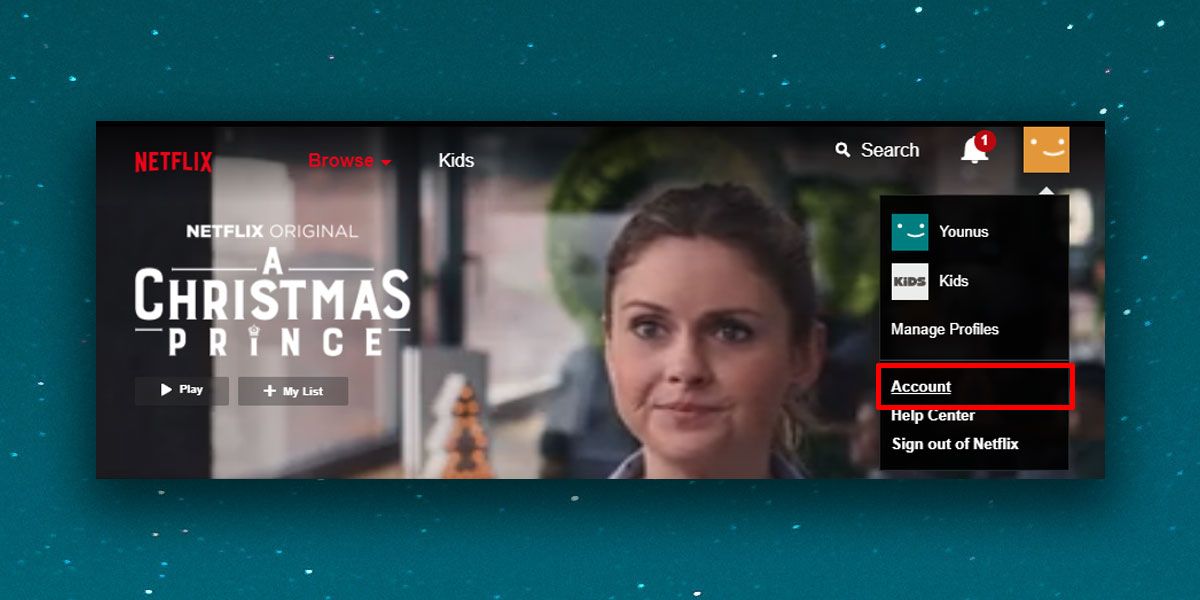





Comments